# 异常处理和日志记录
在开始之前,我们实现一个之前的遗留问题,这个问题是有人在GitHub Issues(https://github.com/Meowv/Blog/issues/8)上提出来的,就是当我们对Swagger (opens new window)进行分组,实现IDocumentFilter接口添加了文档描述信息后,切换分组时会显示不属于当前分组的Tag。
经过研究和分析发现,是可以解决的,我不知道大家有没有更好的办法,我的实现方法请看:
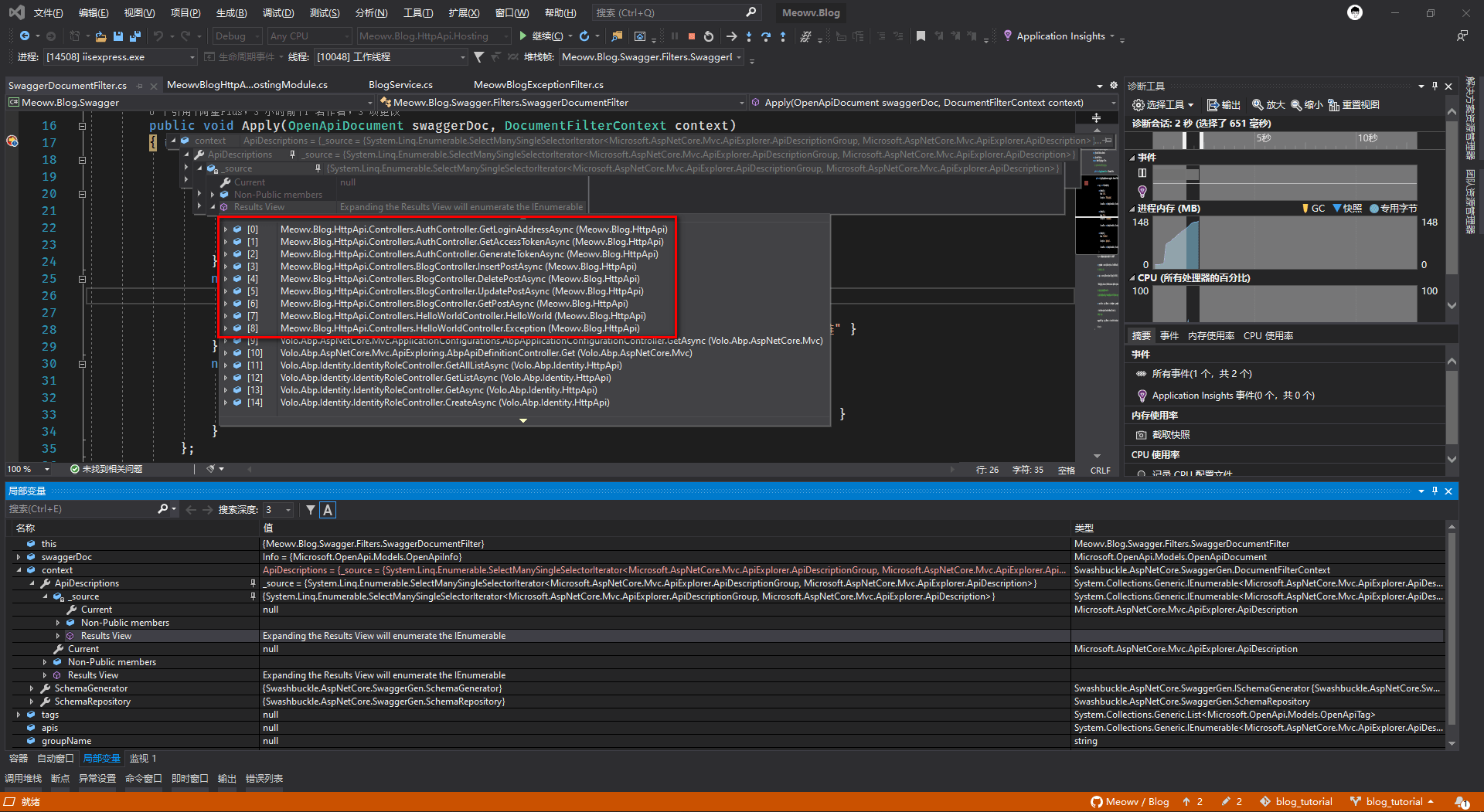
//SwaggerDocumentFilter.cs
...
public void Apply(OpenApiDocument swaggerDoc, DocumentFilterContext context)
{
var tags = new List<OpenApiTag>{...}
#region 实现添加自定义描述时过滤不属于同一个分组的API
var groupName = context.ApiDescriptions.FirstOrDefault().GroupName;
var apis = context.ApiDescriptions.GetType().GetField("_source", BindingFlags.NonPublic | BindingFlags.Instance).GetValue(context.ApiDescriptions) as IEnumerable<ApiDescription>;
var controllers = apis.Where(x => x.GroupName != groupName).Select(x => ((ControllerActionDescriptor)x.ActionDescriptor).ControllerName).Distinct();
swaggerDoc.Tags = tags.Where(x => !controllers.Contains(x.Name)).OrderBy(x => x.Name).ToList();
#endregion
}
...
2
3
4
5
6
7
8
9
10
11
12
13
14
15
16
17
18
19
根据调试代码发现,我们可以从context.ApiDescriptions获取到当前显示的是哪一个分组下的API。
然后使用GetType().GetField(string name, BindingFlags bindingAttr)获取到_source,当前项目的所有API,里面同时也包含了ABP默认生成的一些接口。
再将API中不属于当前分组的API筛选掉,用Select查询出所有的Controller名称进行去重。
因为OpenApiTag中的Name名称与Controller的Name是一致的,所以最后将包含controllers名称的tag查询出来取反,即可满足需求。
上一篇文章集成了GitHub,使用JWT的方式完成了身份认证和授权,保护了我们写的API接口。
本篇主要实现对项目中出现的异常仅需处理,当出现不可避免的错误时,或者未授权用户调用接口时,可以进行有效的监控和日志记录。
目前调用未授权接口,会直接返回一个状态码为401的错误页面,这样显得太不友好,我们还是用之前写的统一返回模型来告诉调用者,你是未授权的,调不了我的接口,上篇也有提到过,我们将用两种方式来解决。
方式一 :使用AddJwtBearer()扩展方法下面的options.Events事件机制。
//MeowvBlogHttpApiHostingModule.cs
...
//应用程序提供的对象,用于处理承载引发的事件,身份验证处理程序
options.Events = new JwtBearerEvents
{
OnChallenge = async context =>
{
// 跳过默认的处理逻辑,返回下面的模型数据
context.HandleResponse();
context.Response.ContentType = "application/json;charset=utf-8";
context.Response.StatusCode = StatusCodes.Status200OK;
var result = new ServiceResult();
result.IsFailed("UnAuthorized");
await context.Response.WriteAsync(result.ToJson());
}
};
...
2
3
4
5
6
7
8
9
10
11
12
13
14
15
16
17
18
19
20
在项目启动时,实例化了OnChallenge,如果用户调用未授权,将请求的状态码赋值为200,并返回模型数据。
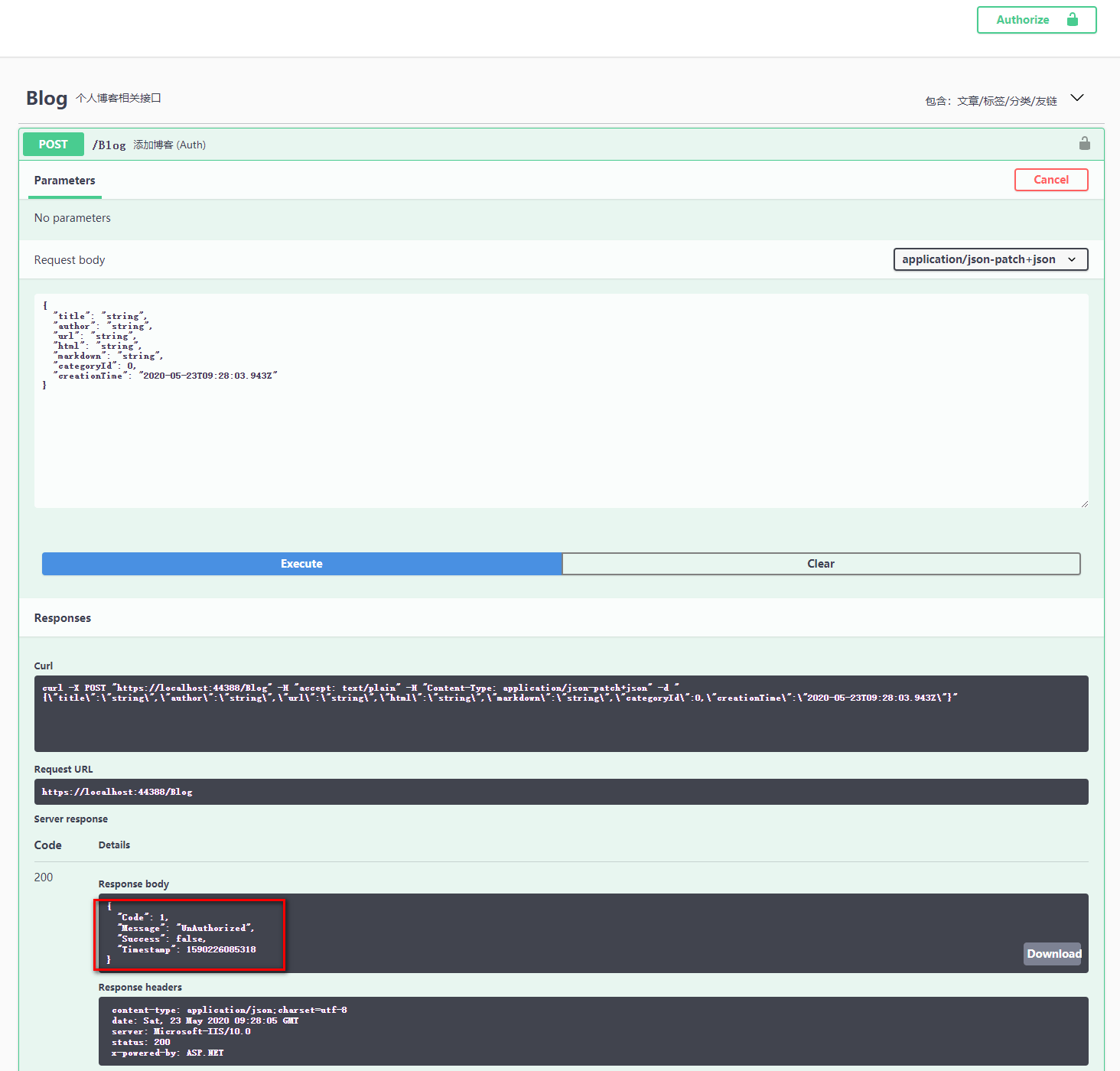
如图所示,可以看到已经成功返回了一段比较友好的JSON数据。
{
"Code": 1,
"Message": "UnAuthorized",
"Success": false,
"Timestamp": 1590226085318
}
2
3
4
5
6
方式二 :使用中间件的方式。
我们注释掉上面的代码,在.HttpApi.Hosting添加文件夹Middleware,新建一个中间件ExceptionHandlerMiddleware.cs
using Meowv.Blog.ToolKits.Base;
using Meowv.Blog.ToolKits.Extensions;
using Microsoft.AspNetCore.Http;
using System;
using System.Net;
using System.Threading.Tasks;
namespace Meowv.Blog.HttpApi.Hosting.Middleware
{
/// <summary>
/// 异常处理中间件
/// </summary>
public class ExceptionHandlerMiddleware
{
private readonly RequestDelegate next;
public ExceptionHandlerMiddleware(RequestDelegate next)
{
this.next = next;
}
/// <summary>
/// Invoke
/// </summary>
/// <param name="context"></param>
/// <returns></returns>
public async Task Invoke(HttpContext context)
{
try
{
await next(context);
}
catch (Exception ex)
{
await ExceptionHandlerAsync(context, ex.Message);
}
finally
{
var statusCode = context.Response.StatusCode;
if (statusCode != StatusCodes.Status200OK)
{
Enum.TryParse(typeof(HttpStatusCode), statusCode.ToString(), out object message);
await ExceptionHandlerAsync(context, message.ToString());
}
}
}
/// <summary>
/// 异常处理,返回JSON
/// </summary>
/// <param name="context"></param>
/// <param name="message"></param>
/// <returns></returns>
private async Task ExceptionHandlerAsync(HttpContext context, string message)
{
context.Response.ContentType = "application/json;charset=utf-8";
var result = new ServiceResult();
result.IsFailed(message);
await context.Response.WriteAsync(result.ToJson());
}
}
}
2
3
4
5
6
7
8
9
10
11
12
13
14
15
16
17
18
19
20
21
22
23
24
25
26
27
28
29
30
31
32
33
34
35
36
37
38
39
40
41
42
43
44
45
46
47
48
49
50
51
52
53
54
55
56
57
58
59
60
61
62
63
64
RequestDelegate是一种请求委托类型,用来处理HTTP请求的函数,返回的是delegate,实现异步的Invoke方法。
这里我写了一个比较通用的方法,当出现异常时直接执行ExceptionHandlerAsync()方法,当没有异常发生时,在finally中判断当前请求状态,可能是200?404?401?等等,不管它是什么,反正不是200,获取到状态码枚举的Key值用来当作错误信息返回,最后也执行ExceptionHandlerAsync()方法,返回我们自定义的模型。
写好了中间件,然后在OnApplicationInitialization(...)中使用它。
public override void OnApplicationInitialization(ApplicationInitializationContext context)
{
...
// 异常处理中间件
app.UseMiddleware<ExceptionHandlerMiddleware>();
...
}
2
3
4
5
6
7
同样可以达到效果,相比之下他还支持状态非401的错误返回,比如我们访问一个不存在的页面:https://localhost:44388/aaa (opens new window) ,也可以友好的进行处理。
当然这两种方式可以共存,互不影响。
还有一种处理异常的方式,就是我们的过滤器Filter,abp已经默认为我们实现了全局的异常模块,详情可以看其文档:https://docs.abp.io/zh-Hans/abp/latest/Exception-Handling (opens new window) ,在这里,我准备移除abp提供的异常处理模块,自己实现一个。
先看一下目前的异常显示情况,我们在HelloWorldController中写一个异常接口。
//HelloWorldController.cs
...
[HttpGet]
[Route("Exception")]
public string Exception()
{
throw new NotImplementedException("这是一个未实现的异常接口");
}
...
2
3
4
5
6
7
8
9
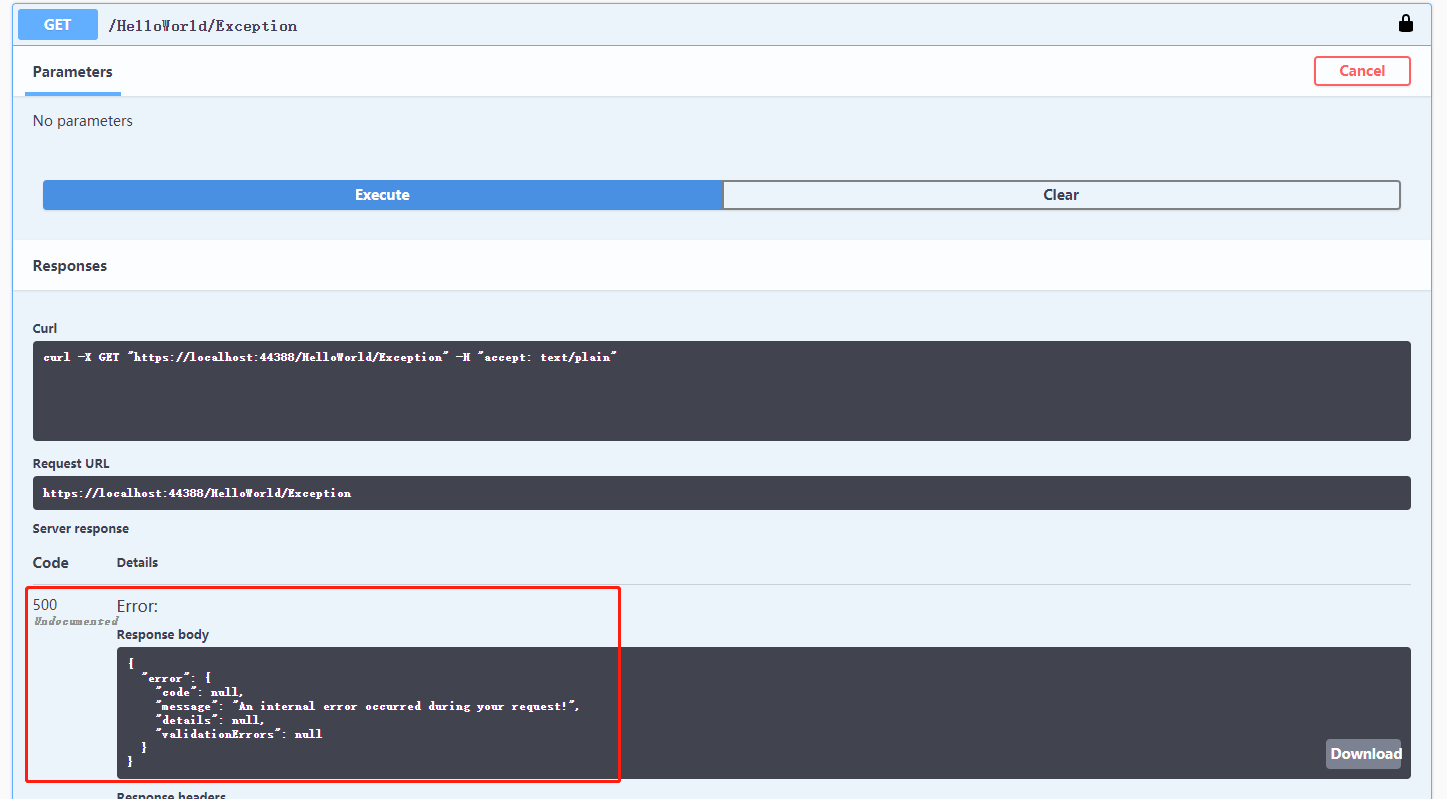
按理说,他应该会执行到我们写的ExceptionHandlerMiddleware中间件中去,但是被我们的Filter进行拦截了,现在我们移除默认的拦截器AbpExceptionFilter
还是在模块类MeowvBlogHttpApiHostingModule,ConfigureServices()方法中。
Configure<MvcOptions>(options =>
{
var filterMetadata = options.Filters.FirstOrDefault(x => x is ServiceFilterAttribute attribute && attribute.ServiceType.Equals(typeof(AbpExceptionFilter)));
// 移除 AbpExceptionFilter
options.Filters.Remove(filterMetadata);
});
2
3
4
5
6
7
从options.Filters中找到AbpExceptionFilter,然后Remove掉,此时再看一下有异常的接口。
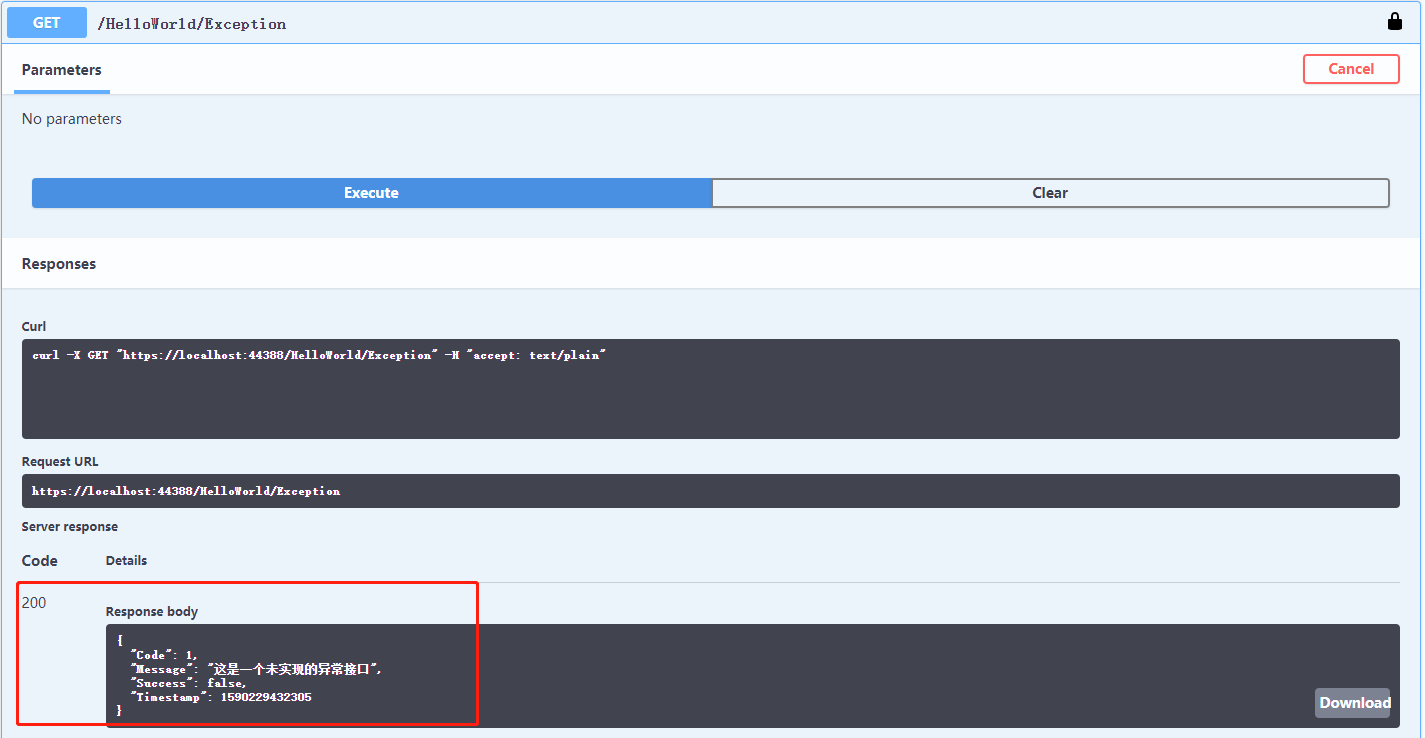
当我们注释掉我们的中间件时,他就会显示如下图这样。
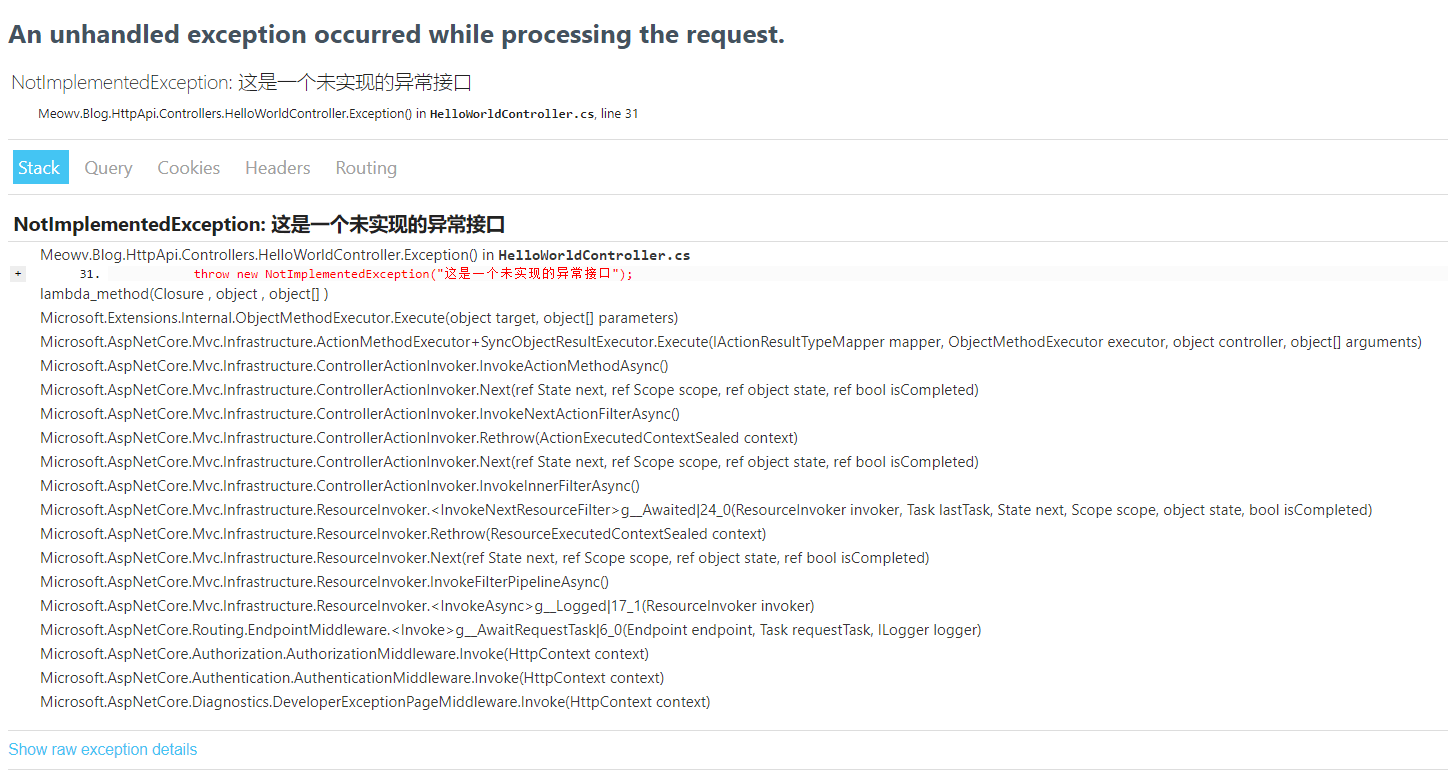
这个页面有没有很熟悉的感觉?相信做过.net core开发的都遇到过吧。
ok,现在为止已经完美显示了。但到这里还远远不够,说好的自己实现Filter呢?我们现在实现Filter又有什么用呢?我们可以在Filter中可以做一些日志记录。
在.HttpApi.Hosting层添加文件夹Filters,新建一个MeowvBlogExceptionFilter.cs的Filter,他需要实现我们的IExceptionFilter接口的OnExceptionAsync()方法即可。
//MeowvBlogExceptionFilter.cs
using Meowv.Blog.ToolKits.Helper;
using Microsoft.AspNetCore.Mvc.Filters;
namespace Meowv.Blog.HttpApi.Hosting.Filters
{
public class MeowvBlogExceptionFilter : IExceptionFilter
{
/// <summary>
/// 异常处理
/// </summary>
/// <param name="context"></param>
/// <returns></returns>
public void OnException(ExceptionContext context)
{
// 日志记录
LoggerHelper.WriteToFile($"{context.HttpContext.Request.Path}|{context.Exception.Message}", context.Exception);
}
}
}
2
3
4
5
6
7
8
9
10
11
12
13
14
15
16
17
18
19
20
OnException(...)方法很简单,这里只做了记录日志的操作,剩下的交给我们中间件去处理吧。
注意,一定要在移除默认AbpExceptionFilter后,将我们自己实现的MeowvBlogExceptionFilter在模块类ConfigureServices()方法中注入到系统。
...
Configure<MvcOptions>(options =>
{
...
// 添加自己实现的 MeowvBlogExceptionFilter
options.Filters.Add(typeof(MeowvBlogExceptionFilter));
});
...
2
3
4
5
6
7
8
说到日志,就有很多种处理方式,请选择你熟悉的方式,我这里将使用log4net进行处理,仅供参考。
在.ToolKits层添加log4net包,使用命令安装:Install-Package log4net,然后添加文件夹Helper,新建一个LoggerHelper.cs。
//LoggerHelper.cs
using log4net;
using log4net.Config;
using log4net.Repository;
using System;
using System.IO;
namespace Meowv.Blog.ToolKits.Helper
{
public static class LoggerHelper
{
private static readonly ILoggerRepository Repository = LogManager.CreateRepository("NETCoreRepository");
private static readonly ILog Log = LogManager.GetLogger(Repository.Name, "NETCorelog4net");
static LoggerHelper()
{
XmlConfigurator.Configure(Repository, new FileInfo("log4net.config"));
}
/// <summary>
/// 写日志
/// </summary>
/// <param name="message"></param>
/// <param name="ex"></param>
public static void WriteToFile(string message)
{
Log.Info(message);
}
/// <summary>
/// 写日志
/// </summary>
/// <param name="message"></param>
/// <param name="ex"></param>
public static void WriteToFile(string message, Exception ex)
{
if (string.IsNullOrEmpty(message))
message = ex.Message;
Log.Error(message, ex);
}
}
}
2
3
4
5
6
7
8
9
10
11
12
13
14
15
16
17
18
19
20
21
22
23
24
25
26
27
28
29
30
31
32
33
34
35
36
37
38
39
40
41
42
43
在.HttpApi.Hosting中添加log4net配置文件,log4net.config配置文件如下:
//log4net.config
<?xml version="1.0" encoding="utf-8" ?>
<configuration>
<configSections>
<section name="log4net" type="log4net.Config.Log4NetConfigurationSectionHandler, log4net"/>
</configSections>
<log4net debug="false">
<appender name="info" type="log4net.Appender.RollingFileAppender,log4net">
<param name="File" value="log4net/info/" />
<param name="AppendToFile" value="true" />
<param name="MaxSizeRollBackups" value="-1"/>
<param name="MaximumFileSize" value="5MB"/>
<param name="RollingStyle" value="Composite" />
<param name="DatePattern" value="yyyyMMdd\\HH".log"" />
<param name="StaticLogFileName" value="false" />
<layout type="log4net.Layout.PatternLayout,log4net">
<param name="ConversionPattern" value="%n
{
"system": "Meowv.Blog",
"datetime": "%d",
"description": "%m",
"level": "%p",
"info": "%exception"
}" />
</layout>
<filter type="log4net.Filter.LevelRangeFilter">
<levelMin value="INFO" />
<levelMax value="INFO" />
</filter>
</appender>
<appender name="error" type="log4net.Appender.RollingFileAppender,log4net">
<param name="File" value="log4net/error/" />
<param name="AppendToFile" value="true" />
<param name="MaxSizeRollBackups" value="-1"/>
<param name="MaximumFileSize" value="5MB"/>
<param name="RollingStyle" value="Composite" />
<param name="DatePattern" value="yyyyMMdd\\HH".log"" />
<param name="StaticLogFileName" value="false" />
<layout type="log4net.Layout.PatternLayout,log4net">
<param name="ConversionPattern" value="%n
{
"system": "Meowv.Blog",
"datetime": "%d",
"description": "%m",
"level": "%p",
"info": "%exception"
}" />
</layout>
<filter type="log4net.Filter.LevelRangeFilter">
<levelMin value="ERROR" />
<levelMax value="ERROR" />
</filter>
</appender>
<root>
<level value="ALL"></level>
<appender-ref ref="info"/>
<appender-ref ref="error"/>
</root>
</log4net>
</configuration>
2
3
4
5
6
7
8
9
10
11
12
13
14
15
16
17
18
19
20
21
22
23
24
25
26
27
28
29
30
31
32
33
34
35
36
37
38
39
40
41
42
43
44
45
46
47
48
49
50
51
52
53
54
55
56
57
58
59
60
61
62
63
64
65
此时再去调用 .../HelloWorld/Exception,将会得到日志文件,内容是以JSON格式进行存储的。
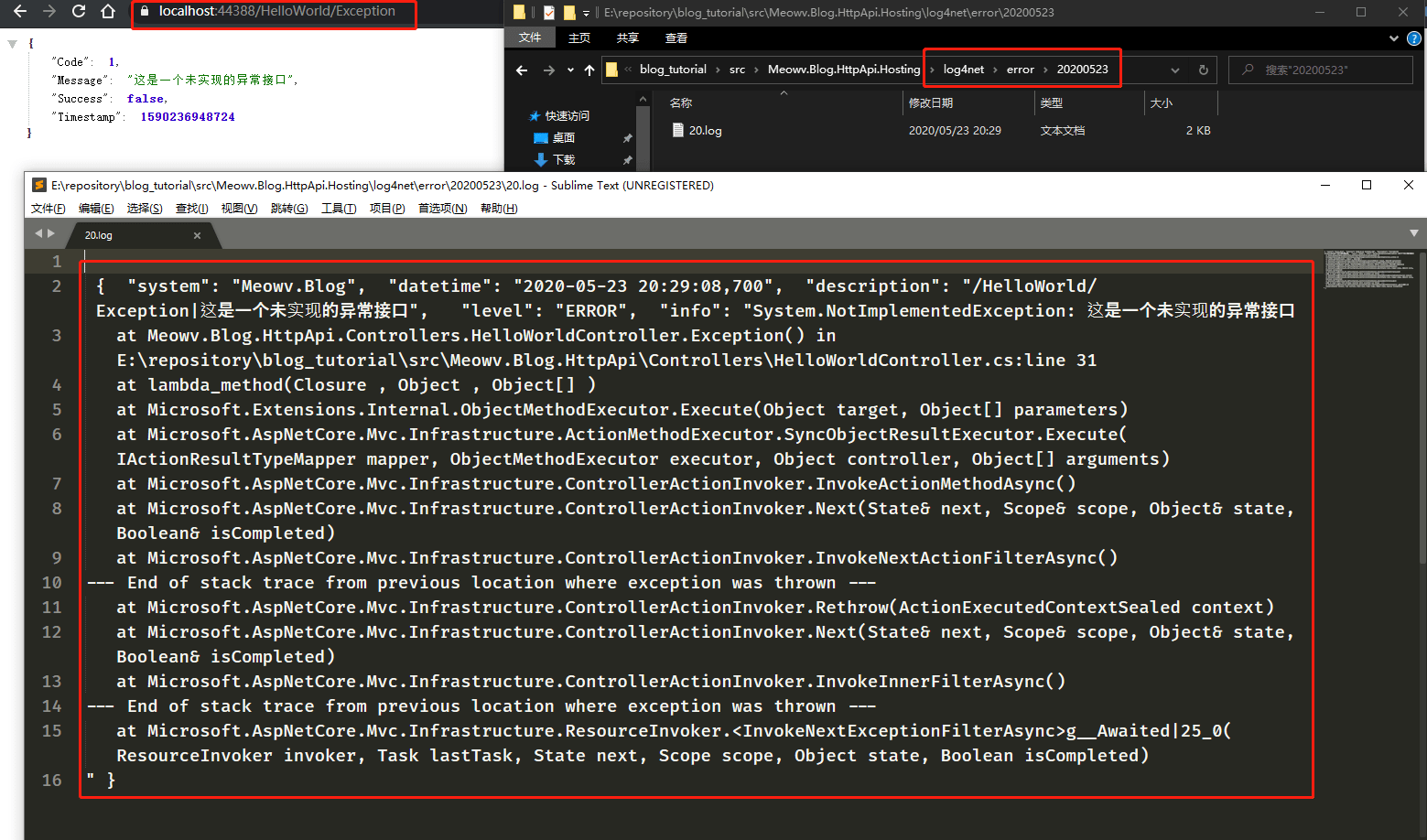
关于Filter的更多用法可以参考微软官方文档:https://docs.microsoft.com/zh-cn/aspnet/core/mvc/controllers/filters (opens new window)
到这里,系统的异常处理和日志记录便完成了,你学会了吗?😁😁😁